登录
- 微信登录
- 手机号登录
微信扫码关注“汇帮科技”快速登录
Loading...
点击刷新
请在微信【汇帮科技】内点击授权
300秒后二维码将过期
二维码已过期,点击刷新获取新二维码
登录
登录
其他登录方式
来源:汇帮科技 修改日期:2025-08-28 20:00

 官方正版
官方正版 纯净安全
纯净安全
在日常工作和学习中,文件管理是我们每天都要面对的挑战。尤其是在处理大量文件时,如何高效地管理文件名,便成为了一项重要技能。有时候,我们在整理文件时,需要批量替换文件名中的某些部分文字,以保证文件名更加规范或统一。然而,进行批量替换并非简单的任务,需要细致的规划和执行。

1. 打开软件
- 在软件主界面选择“文件重命名”选项。
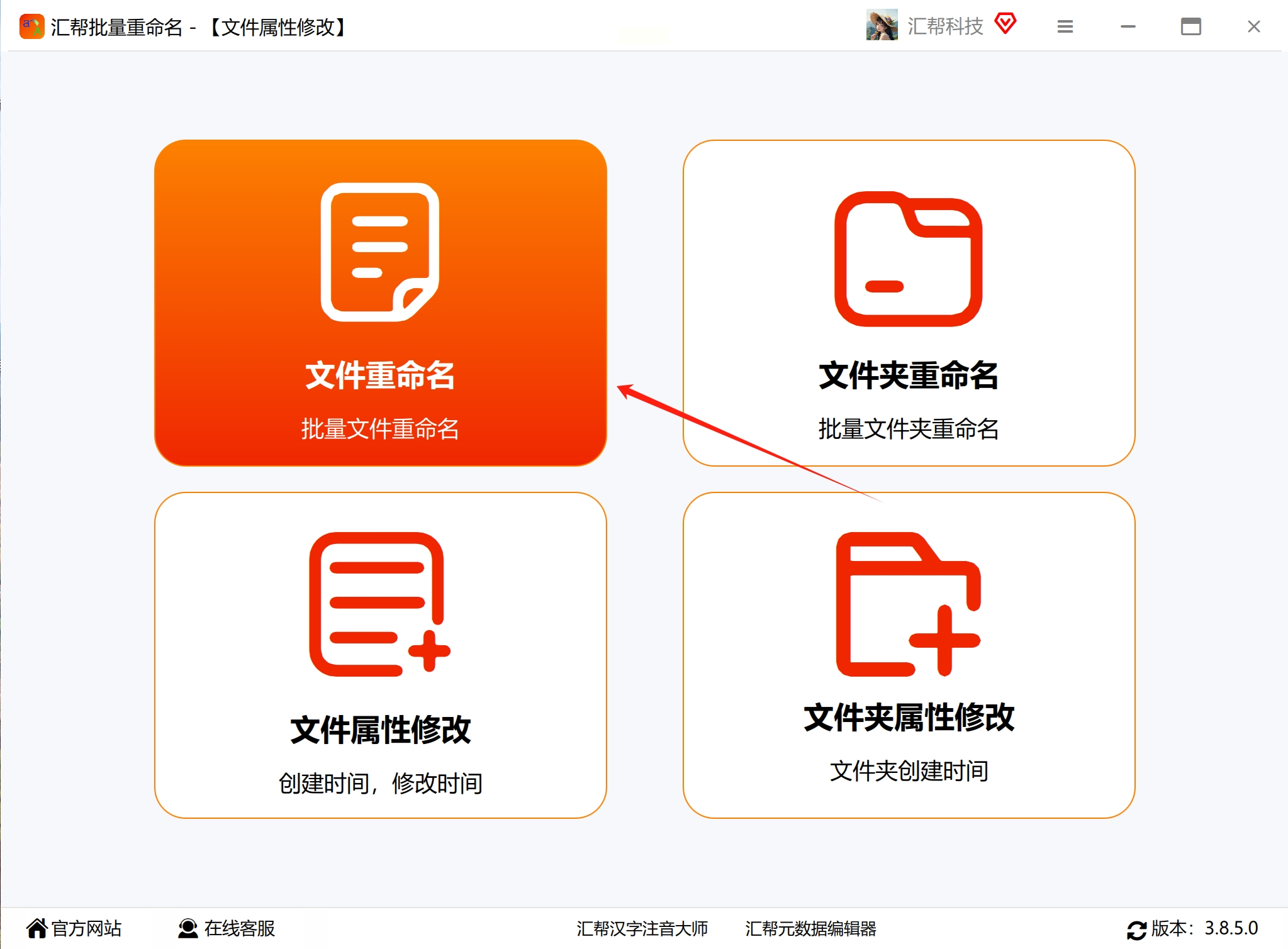
- 点击“添加文件”按钮,选择需要修改的PDF文件。
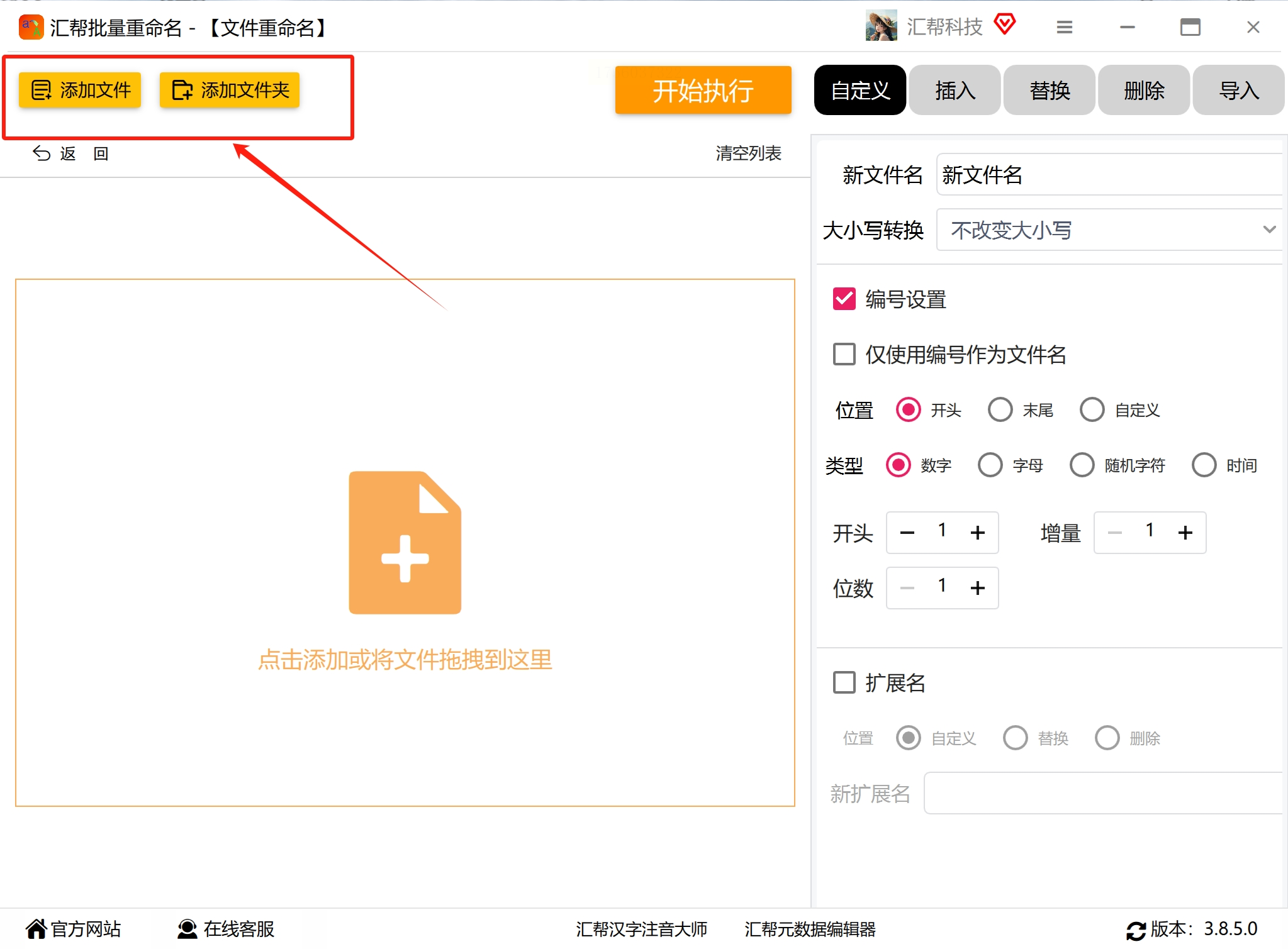
2. 设置替换规则
- 在软件界面右侧找到“替换”按钮。
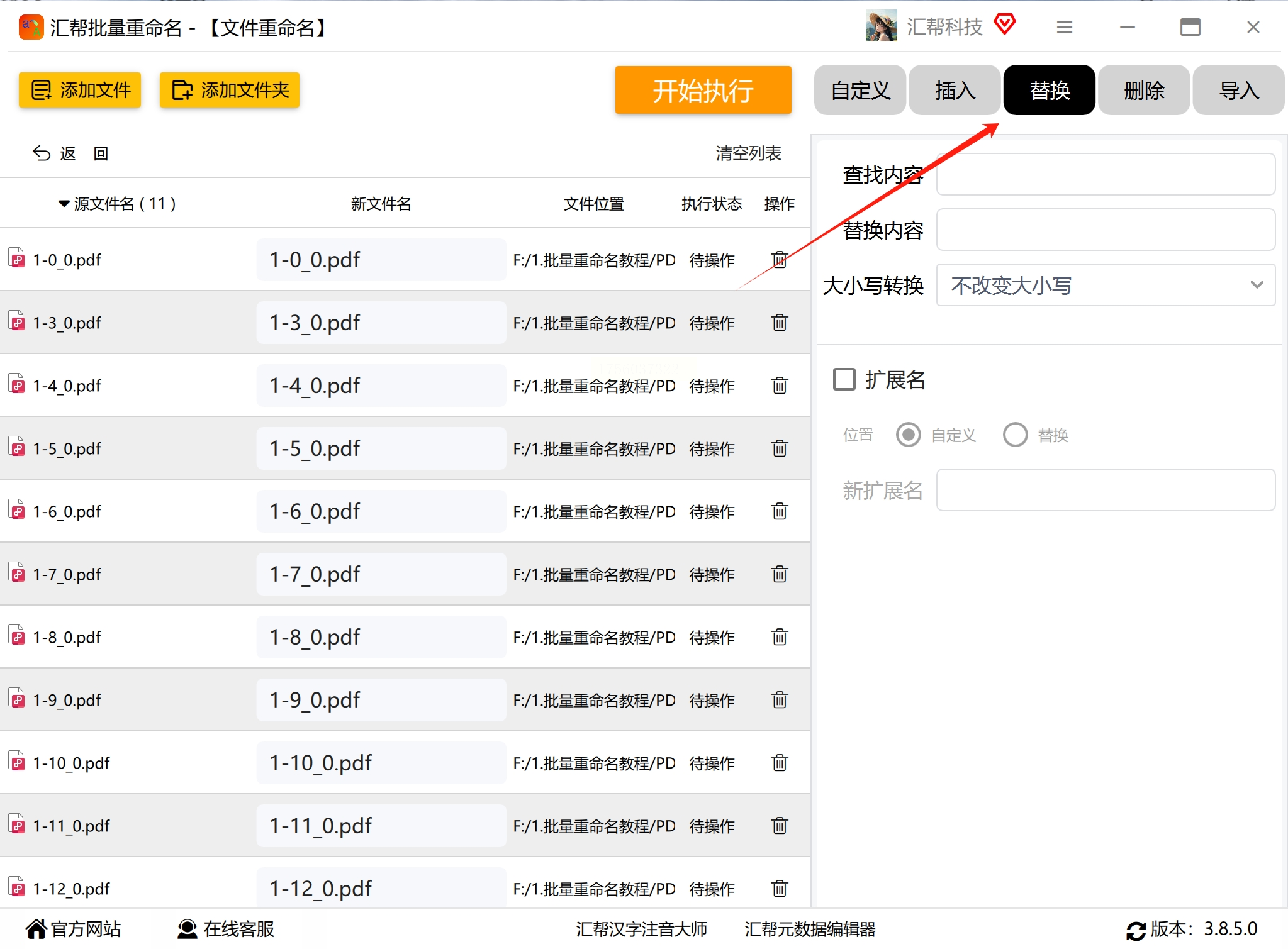
- 在“查找内容”框中输入需要替换的文本。
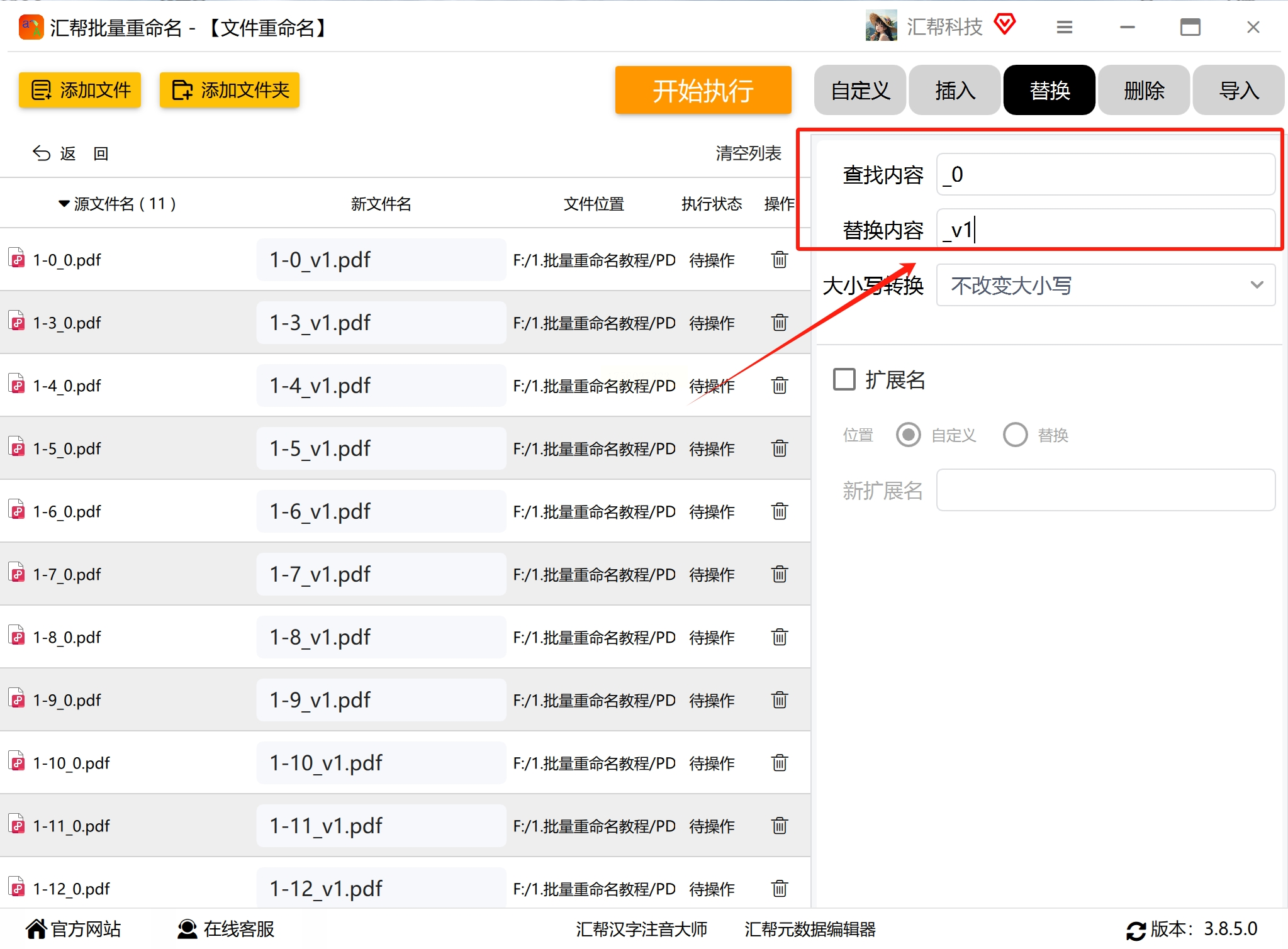
- 在“替换为”框中输入新的文本。
3. 执行修改
- 在左侧的新文件名列表中查看替换效果。
- 当达到预期效果后,点击“开始执行”按钮。
- 修改后的文件名将直接应用到原文件上。
- 不需要导出文件,修改结果会立即生效。
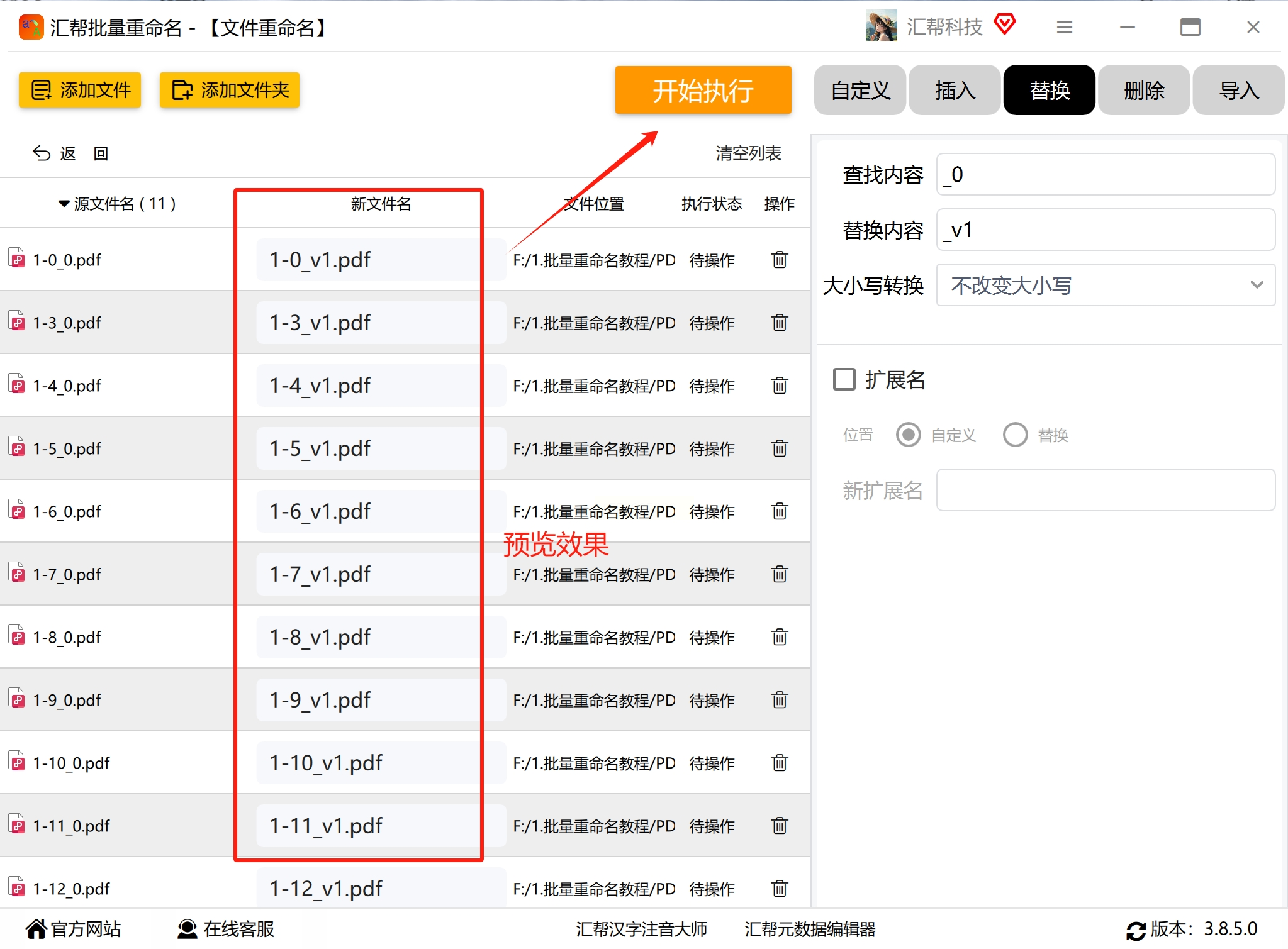
4. 验证修改
- 打开源文件所在的位置。
- 查看这些PDF的文件名是否被成功替换。
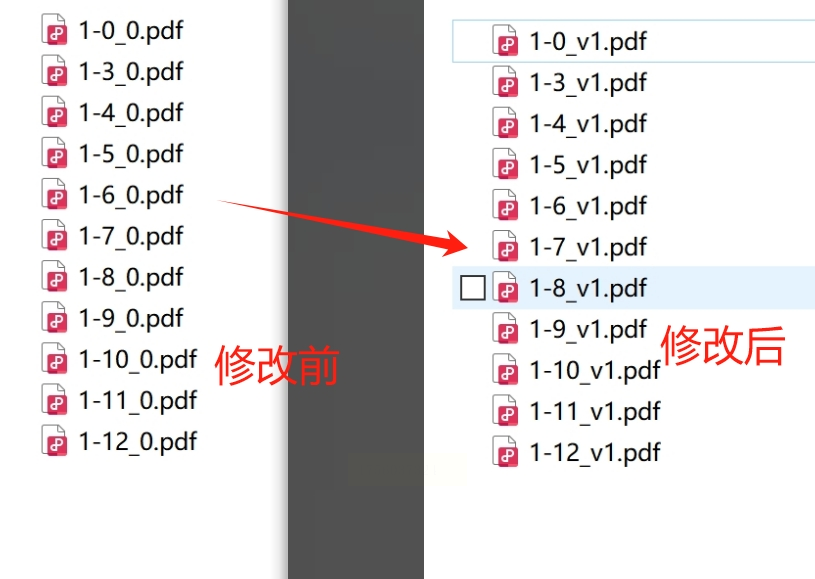
1. 下载并安装光速批量重命名软件
- 打开软件后,您会看到一个简洁的界面。
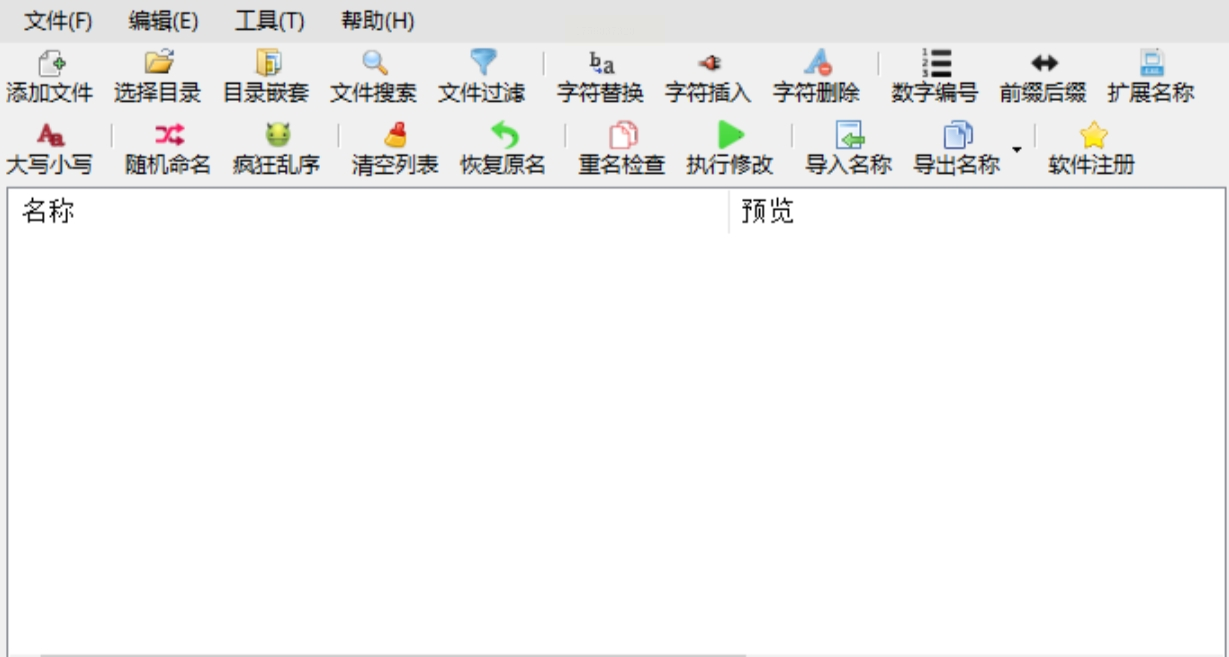
- 点击“添加文件”按钮,选择需要修改的PDF文件。
- 或者直接拖动文件到软件窗口中。
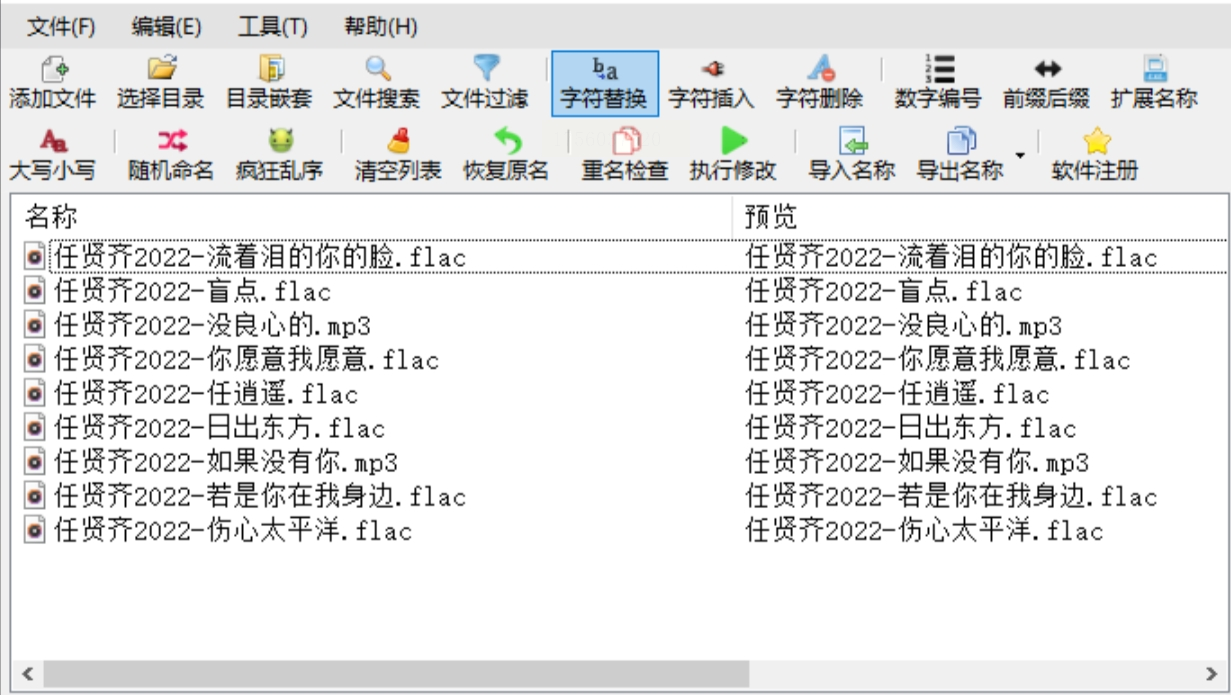
2. 设置替换规则
- 在软件界面顶部找到“字符替换”功能。
- 点击该功能后,会弹出设置窗口。
- 在“查找内容”框中输入需要替换的文本(如“2022”)。
- 在“替换为”框中输入新的文本(如“2023”)。
- 点击“确定”按钮保存设置。

3. 预览和执行修改
- 软件界面左侧会显示原始文件列表。
- 右侧会显示替换后的预览效果。
- 仔细核对预览内容,确认无误后。
- 点击软件顶部的“执行修改”按钮。
- 软件将快速对所有添加的文件执行批量重命名操作。
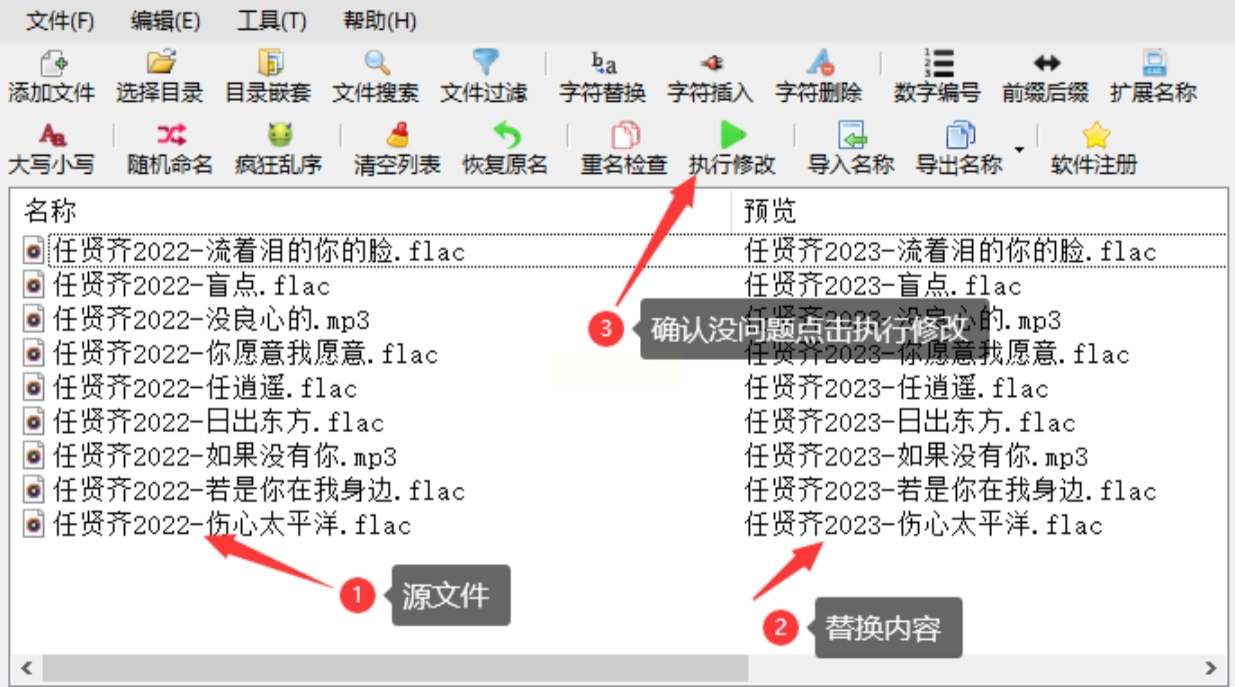
4. 查看修改结果
- 操作完成后,打开文件原本所在的文件夹。
- 便能看到已批量重命名完成的文件。
- 无论是音乐、图片、文档,还是视频文件。
- 使用该软件进行此类文件名部分内容的修改。
- 操作流程均保持一致。
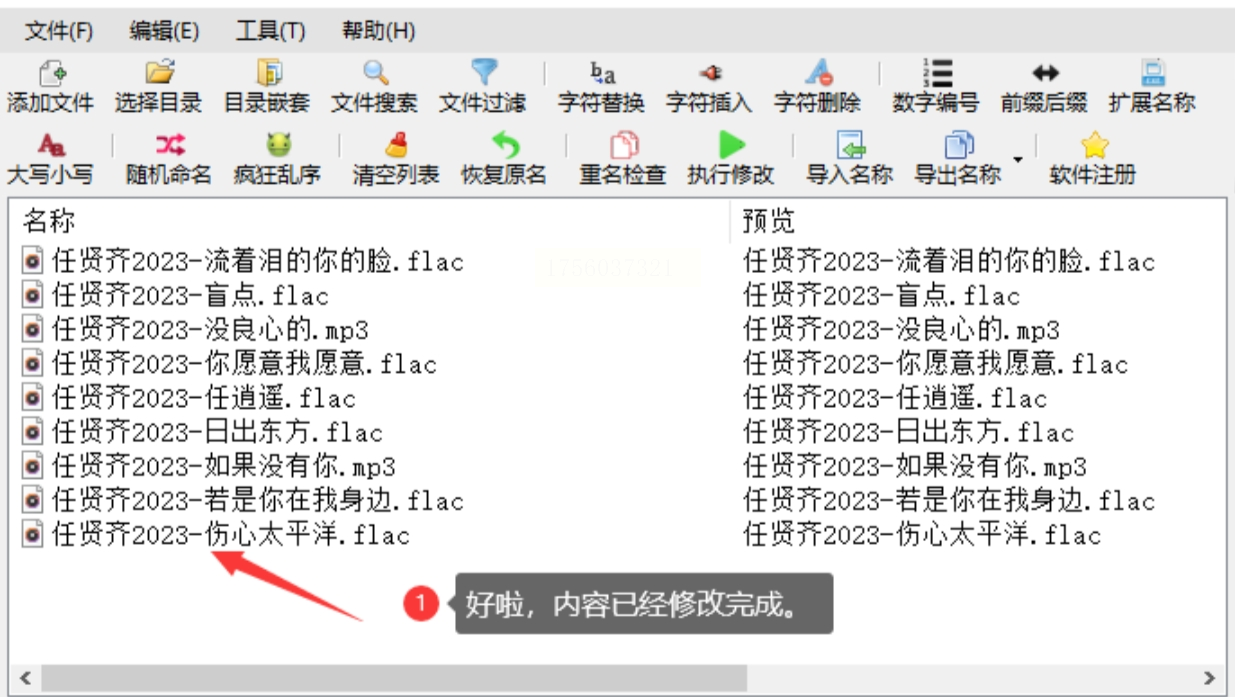
1. 准备工作
- 在对应文件夹下新建一个 `.txt` 文本文件。
- 文本内容输入如下(示例):
```
@echo off
ren "ss" "ab"
```
- 将后缀 `.txt` 修改为 `.bat`。
- 双击 `.bat` 文件,就会自动更改文件名。
1. 导入文件
- 在电脑上运行 Wisfile。
- 导入需要处理的论文文件或文件夹。
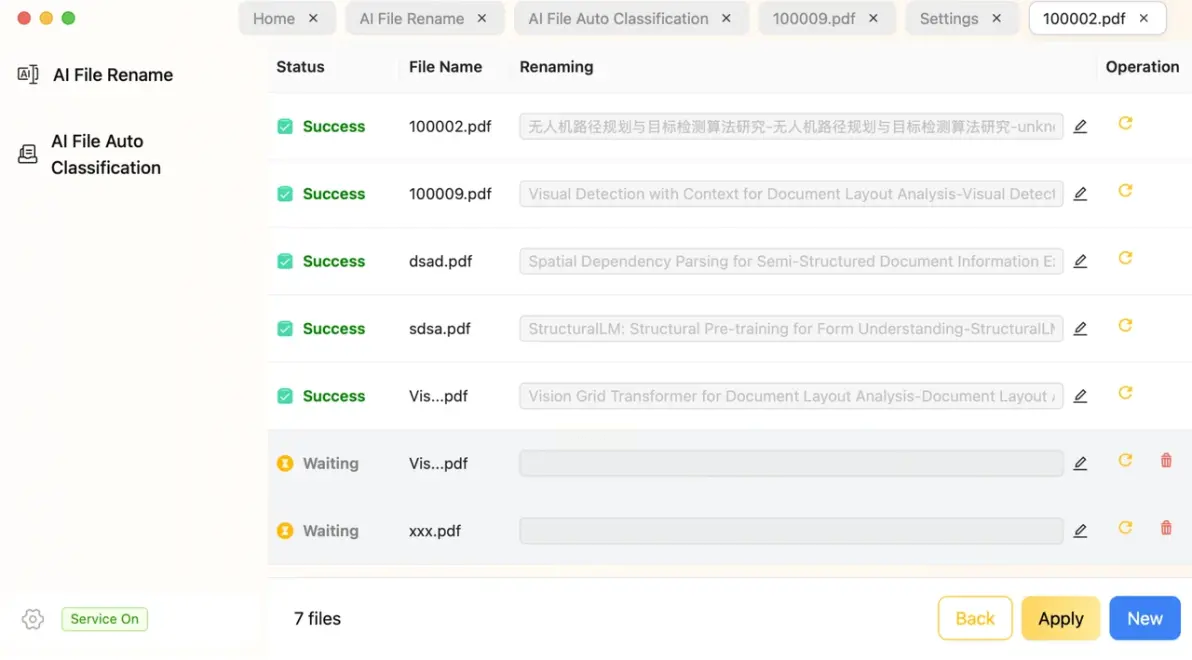
2. AI 识别
- 启用 AI 识别功能。
- Wisfile 的本地 AI 引擎会自动扫描和分析导入的 PDF 文件。
- 智能识别关键元信息(如作者、标题等)。
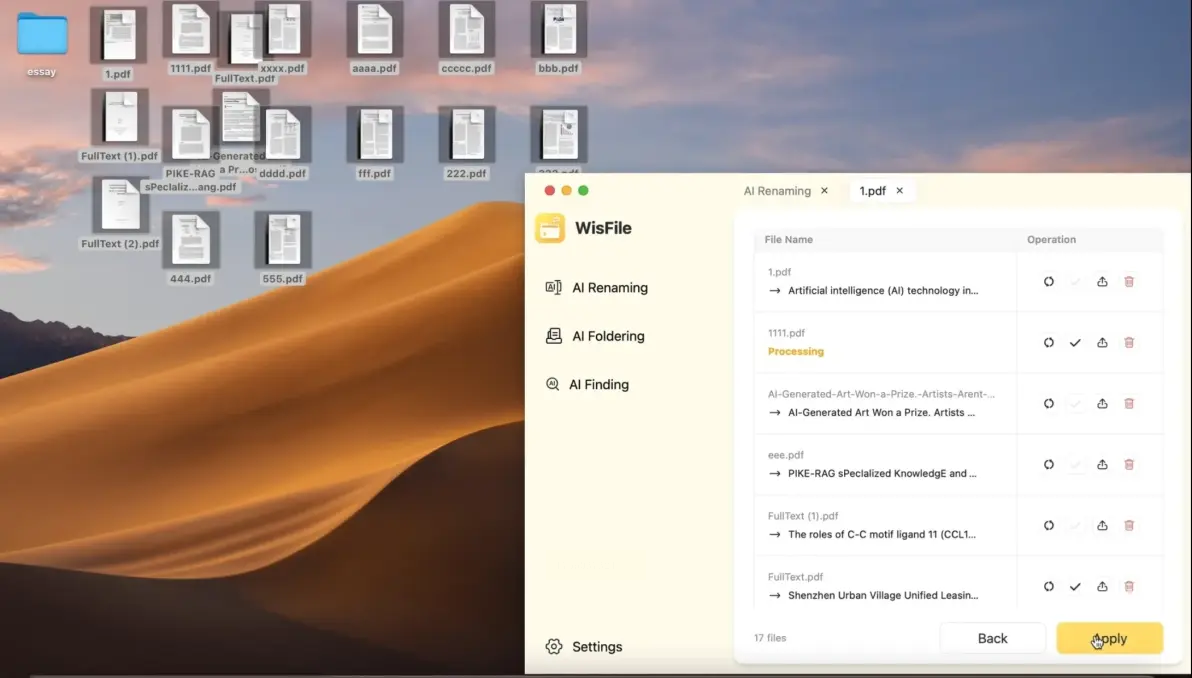
3. 设置命名规则
- 基于 AI 识别的信息,可以选择预设模板。
- 或者自定义命名规则。
- 利用丰富的选项构建理想的文件名格式。
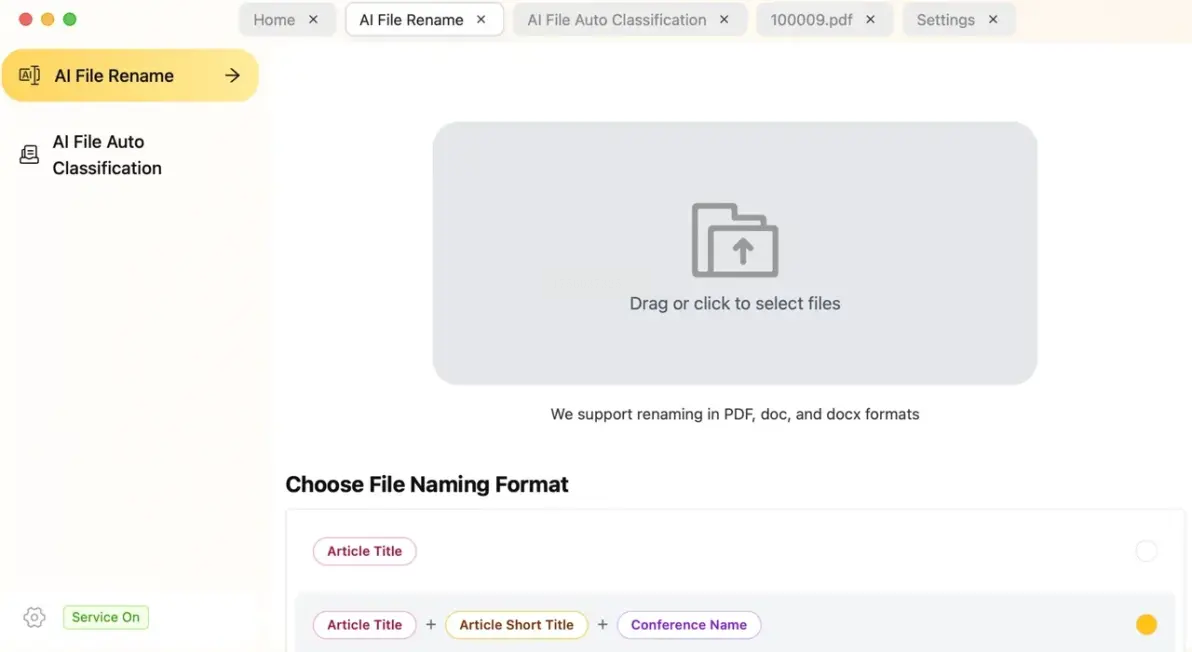
4. 自动分类和命名
- 如果需要同时整理文件夹。
- 可利用 AI 识别的信息(如会议名、领域关键词)。
- 设置规则让 Wisfile 自动将论文移动到指定分类文件夹。
- 并应用命名规则。
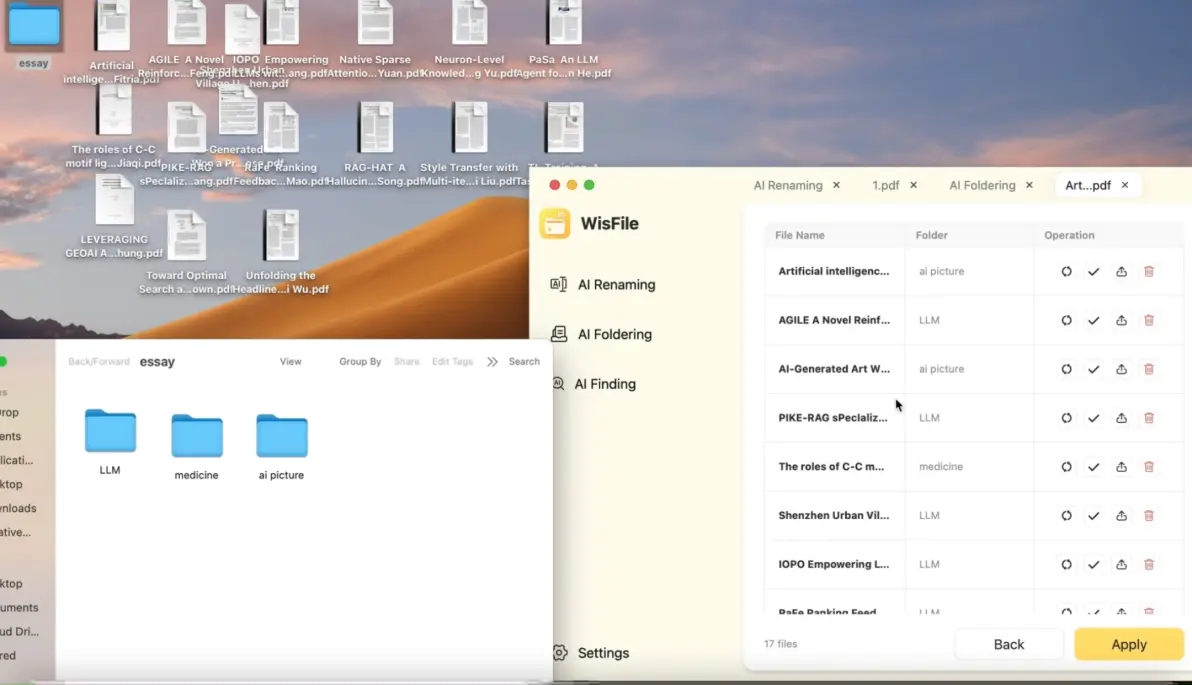
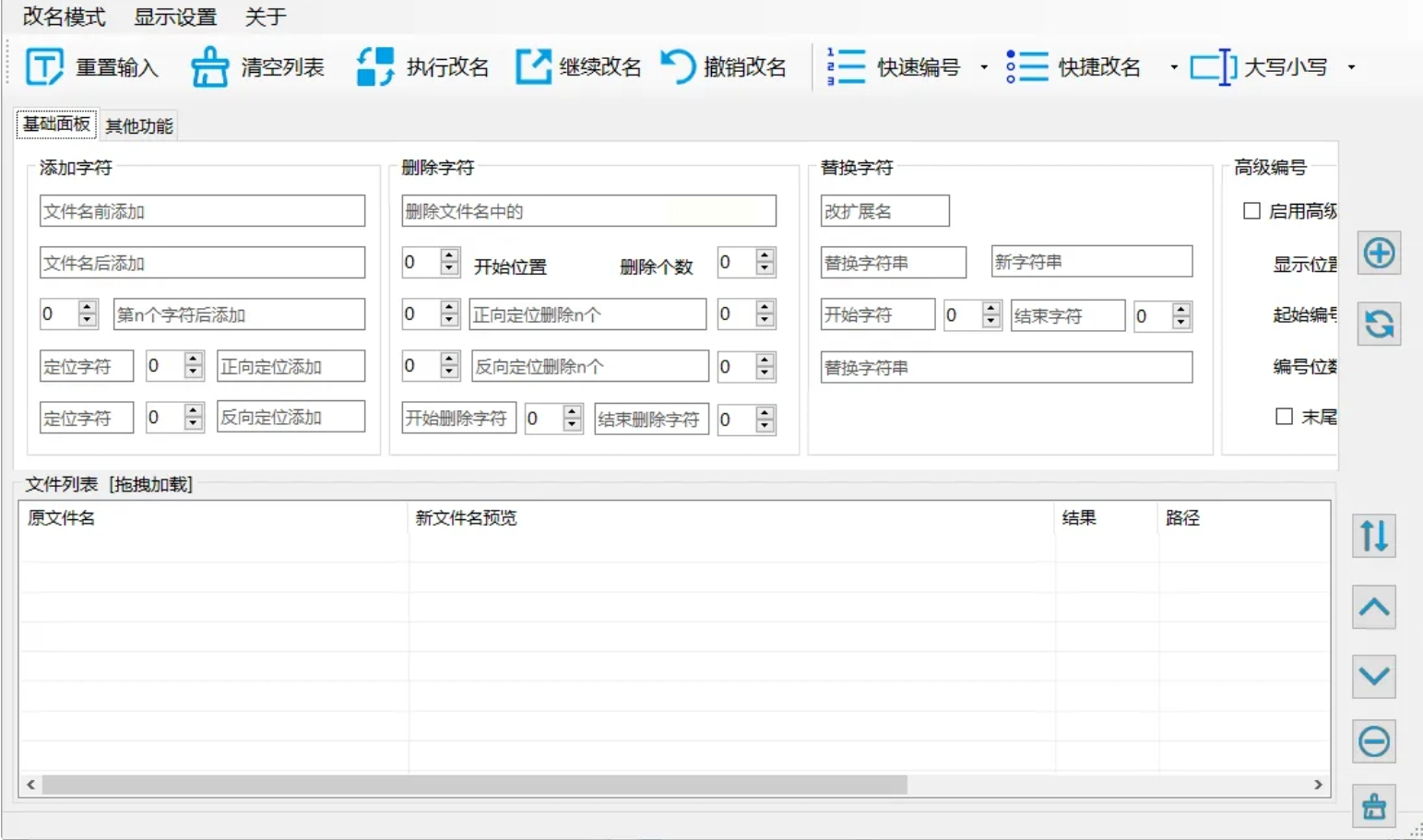
- FileReNameTool 是一款轻巧实用的工具。
- 包含丰富的功能,能轻松满足各类重命名需求。
- 特别是替换文件名的功能,操作简单方便。
- 对于新手而言也很好上手。
- 修改速度也很快。
2. 设置替换规则
- 打开软件后,选择需要修改的文件。
- 在软件界面找到“替换”功能。
- 设置需要替换的文本。
- 保存设置后执行修改。
3. 执行修改
- 软件会快速对所有添加的文件执行批量重命名操作。
- 修改结果会立即应用到原文件上。
4. 验证修改
- 操作完成后,查看文件名是否已成功替换。
- 该软件对各种类型的文件都适用。
- 操作流程与之前介绍的方法保持一致。
通过上述五种方法,我们可以看到批量替换文件名有多种途径可供选择。每种方法都有其适用场景和优势,选择合适的方法可以大大提高工作效率。无论是使用专业的软件工具,还是利用代码或 AI 技术,都能帮助我们高效地完成文件重命名任务。
此外,在实际工作中,文件命名规范的制定和执行同样重要。建议团队或组织制定统一的文件命名规则,如“项目名称_日期_版本号_内容描述”的格式,这样可以大大提升文件管理的效率和准确性。
最后,无论选择哪种方法,都要保持谨慎和耐心。批量替换文件名虽然能节省大量时间,但一旦出错,可能会影响整个文件系统的完整性。因此,在操作过程中,建议逐步进行,先进行小范围测试,确认无误后再进行大规模操作。同时,也要不断学习和掌握新的文件管理技巧,以适应不断变化的工作需求。
如果想要深入了解我们的产品,请到 汇帮科技官网 中了解更多产品信息!
没有找到您需要的答案?
不着急,我们有专业的在线客服为您解答!

请扫描客服二维码